Unduh Driver USB Google Terbaru untuk Windows 10, 8, 7
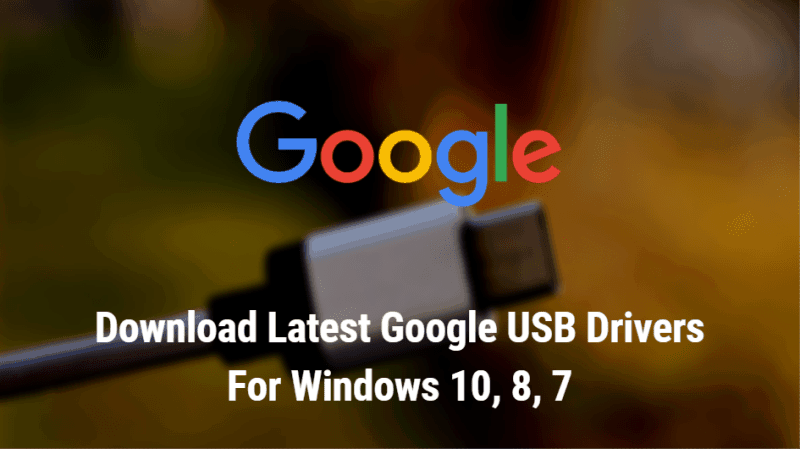
Driver USB Android adalah yang paling penting untuk menghubungkan perangkat Anda dengan komputer. Jika ponsel cerdas Anda tidak mendeteksi di komputer Anda, maka baca artikel di bawah ini untuk memperbaiki masalah USB. Unduh Google USB Drivers untuk menghubungkan perangkat Pixel atau Nexus Android dengan a Windows PC. Ini Paket driver USB Google akan membantu Anda menghubungkan perangkat Pixel atau Nexus Anda yang ada di Mode Debugging Android. Di sini kami berbagi untuk mengunduh dan menginstal versi terbaru Driver USB Google Windows 10, Windows 8 dan Windows 7.
Google USB Drivers For Windows:
Jika Anda suka menyesuaikan perangkat Android Anda. Jika Anda telah dengan keluarga Android sejak lama maka ketahuilah bahwa jika Anda ingin menyesuaikan perangkat Anda maka perlu instal Pemulihan Kustom seperti TWRP atau perlu melakukan Root pada perangkat Anda. Jadi sebelum melanjutkan semua langkah itu, pertama-tama perlu membuka kunci bootloader perangkat Android Anda. Smartphone Android perlu terhubung ke komputer buka kunci bootloader. Koneksi perangkat Android ke komputer harus benar sehingga komunikasi antara kedua perangkat benar. Untuk mengkonfirmasi apakah koneksi ini benar atau tidak perlu menginstal dengan benar Driver USB Android aktif Windows.
Driver USB Android Untuk Windows:
Di sini kami menyediakan Google USB Drivers terbaru untuk Windows, juga kami memandu Anda cara menginstal Google USB Driver di komputer Anda sehingga perangkat Android dapat terhubung dengan komputer. Perangkat USB Driver Google ini dirilis untuk Google Pixel atau Google Nexus smartphones. Paket Driver USB Google terutama bekerja dengan Google Pixel atau Google Nexus Phones tetapi sebenarnya berfungsi dengan baik pada sebagian besar perangkat android.
Jika Anda pernah menginstal Driver Android OEM di komputer Anda, Anda tidak dapat mendeteksi perangkat Anda maka Anda harus mengikuti panduan ini. Melalui panduan lengkap ini, kami telah memecahkan telepon Anda ADB dan Fastboot masalah untuk mendeteksi dengan komputer.
Unduh Google USB Driver untuk Windows:
Instal Google USB Driver di Windows 10:
- Pertama, hubungkan perangkat Android Anda dengan komputer melalui kabel USB.
- Ketuk kanan sudut kiri bawah, atau tekan Windows+ X > Manajemen Komputer.
- Setelah terbuka klik Computer Management Pengaturan perangkat dari panel kiri.
- Dalam Pengaturan perangkat > cari dan rentangkan Perangkat Portable dari panel kanan.
- Dalam Perangkat Portable, klik kanan pada nama perangkat, lalu pilih Perbarui Perangkat Lunak Pengemudi.
- Kotak sembulan akan muncul sekarang klik pada “Jelajahi komputer saya untuk perangkat lunak driver“.
- Klik browse dan kemudian cari folder driver USB yang Anda unduh sebelumnya.
- Sekarang Klik Berikutnya untuk menginstal driver.
Instal Google USB Driver di Windows 7 /Windows 8:
- Pertama, hubungkan perangkat Android Anda dengan komputer melalui kabel USB.
- Ketuk kanan sudut kiri bawah, atau tekan Windows+ X > Manajemen Komputer.
- Setelah terbuka Manajemen Komputer klik Pengaturan perangkat dari panel kiri.
- Dalam Pengaturan perangkat > cari dan perluas “Perangkat lain”Dari panel kanan.
- Di Perangkat Portable, klik kanan pada nama perangkat, lalu pilih Perbarui Perangkat Lunak Pengemudi.
- Kotak sembulan akan muncul sekarang klik pada “Jelajahi komputer saya untuk perangkat lunak driver“.
- Klik browse dan kemudian cari folder driver USB yang Anda unduh sebelumnya.
- Sekarang Klik Berikutnya untuk menginstal driver.
Note: Prosesnya kurang lebih sama dengan Windows 10 metode install driver, jadi jika Anda menghadapi masalah maka lihat Windows 10 tangkapan layar dari metode di atas.
Ini adalah panduan keseluruhan untuk menginstal Google USB Drivers. Semoga petunjuk ini membantu Anda dengan baik. Jika Anda mempertimbangkan untuk berkontribusi sesuatu ke halaman ini, jangan ragu untuk menulis di bagian komentar di bawah ini.

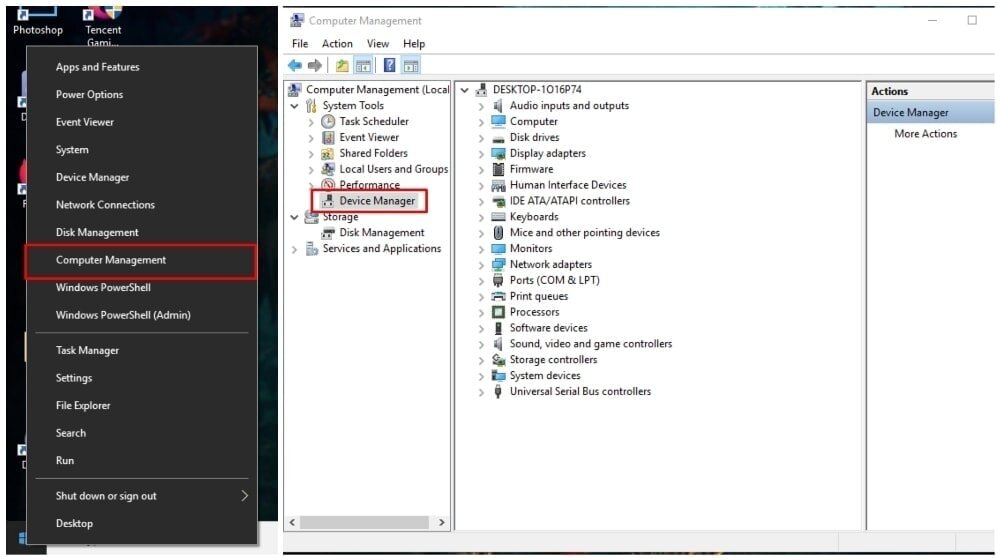
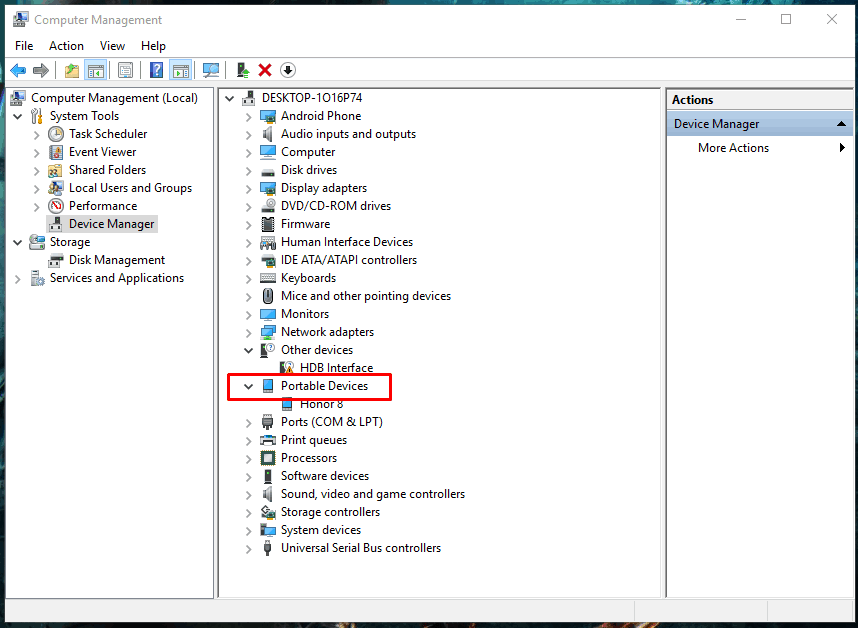
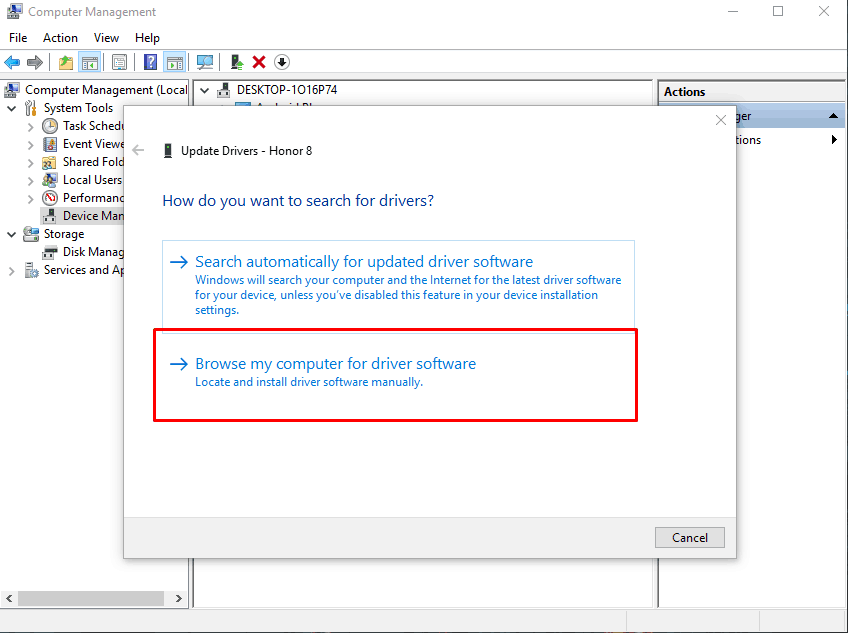
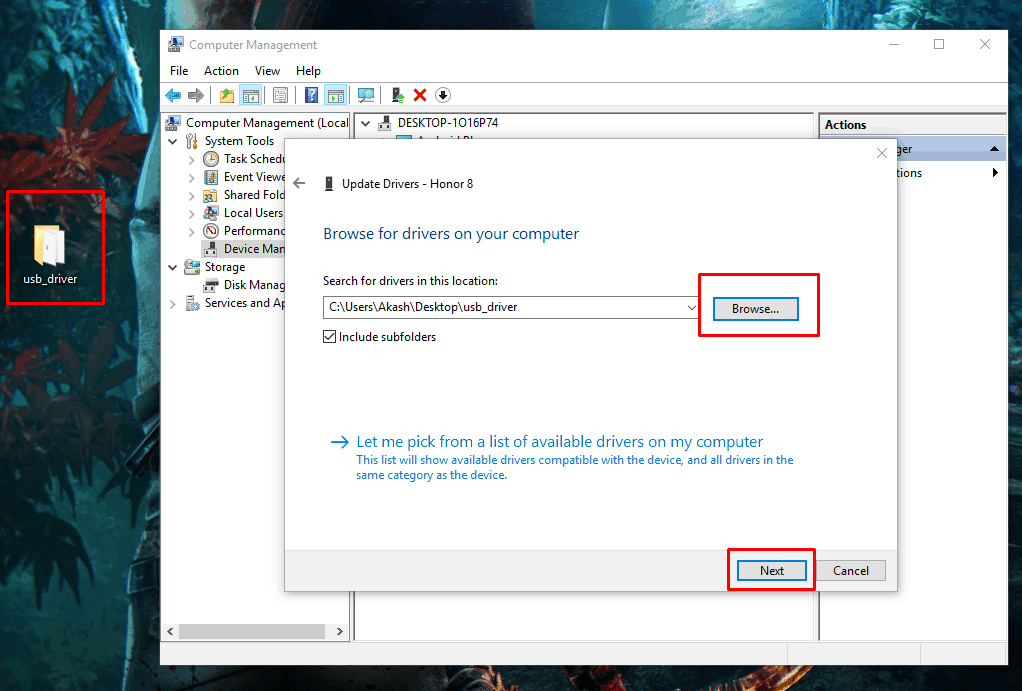


![Memperbarui Galaxy Y S5360 ke DXLF2 Android 2.3.6 (Singapura) ROM Resmi [HOW TO]](../wp-content/uploads/2019/08/Memperbarui-Galaxy-Y-S5360-ke-DXLF2-Android-2.3.6-Singapura-ROM.jpg)
